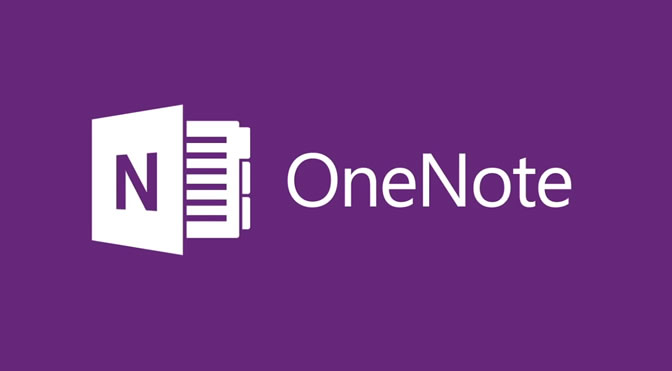221. Jak
ovládat PowerPoint pomocí klávesnice?
Aplikaci PowerPoint je možné v případě potřeby ovládat i pouze
za pomoci klávesnice. Jedná se ale o velice neergonomické a zdlouhavé ovládání,
takže jej asi běžně využívat nebudete. Každá karta a každý příkaz má totiž svou
vlastní klávesovou zkratku. Stačí, když v PowerPointu stisknete levý Alt a
u každé karty/příkazu se zobrazí písmeno nebo číslo reprezentující daný příkaz.
222. Jak
deaktivovat koncový snímek prezentace?
Po ukončení prezentace se ve většině případů zobrazí celé
černé okno, kde v horní části prezentace je bílým písmem napsáno: Konec
prezentace, kliknutím ukončíte předvádění. Smyslem tohoto snímku je zabránit
tomu, aby se v případě ukončení prezentace objevilo okno aplikace
PowerPoint a posluchači např. viděli, jaké další aplikace máte spuštěny, jaký
používáte operační systém apod. Pokud se vám ale tato vlastnost nelíbí a chtěli
byste ji vypnout, stačí v nabídce Soubor
– Možnosti – Upřesnit – Prezentace
pomocí zaškrtávacího pole Zakončit
černým snímkem tuto funkci vypnout.
223.
Jak
vložit nový snímek do prezentace?
Kdykoliv při tvorbě prezentace můžete přidat nový snímek, a
to i např. mezi dva již existující snímky. Tato operace je naprosto nezbytná,
neboť každá prezentace začíná obvykle pouze s jedním snímkem a teprve podle
potřeby si uživatel snímky přidává.
Snímek je možné do prezentace přidat několika způsoby.
A) Přidání snímku pomocí ikon v pásu karet:
1. Na pásu karet klepněte na kartu Domů.
2. Ve skupině příkazů Snímky
klepněte na ikonu příkazu Nový snímek
pro vložení nového snímku.
B) Přidání snímku klepnutím pravým tlačítkem myši:
1. V Normálním
režimu nebo v režimu Řazení snímků klepněte pravým tlačítkem myši
na miniaturu snímku, za který chcete vložit nový snímek.
2. Ze zobrazené nabídky vyberte položku Nový snímek.
Pokud si přejete přidat snímek mezi již existující snímky,
musíte mít aktivní vždy ten snímek (tj. klepnout na něj pravým tlačítkem myši),
za který má být nový snímek vložen.
C) Pomocí klávesové zkratky Ctrl+M
224. Jak
odstranit snímek z prezentace?
Při vytváření prezentace může samozřejmě nastat i situace,
kdy se vám daný snímek v prezentaci nehodí, je zbytečný a je potřeba jej
odstranit. Pro provedení této operace postupujte následovně:
Klepněte pravým tlačítkem myši na miniaturu snímku, který
chcete odstranit, a z nabídky vyberte příkaz Odstranit snímek nebo stiskněte klávesu Delete.
Můžete označit i více snímků pro jejich odstranění najednou,
a to držením klávesy Ctrl + postupným klepnutím levého tlačítka myši na vybrané
snímky.
225. Jak
skrýt snímek v prezentaci?
Také může nastat situace, že v rámci vámi vytvářené
prezentace nechcete daný snímek zobrazit, ale protože předpokládáte, že jej
někdy v budoucnu ještě využijete, můžete jej pouze skrýt. V případě spuštění
prezentace se tento snímek nezobrazí, ale v režimu editace prezentace se bude
zobrazovat i nadále. Od neskrytých snímku jej poznáte šedým nádechem na jeho miniatuře
a přeškrtnutým číslem snímku.
Skrytí snímku v prezentaci provedete takto:
1. Klepněte pravým tlačítkem myši na miniaturu snímku, který
chcete skrýt.
2. Ze zobrazené nabídky vyberte klepnutím poslední položku –
Skrýt snímek.